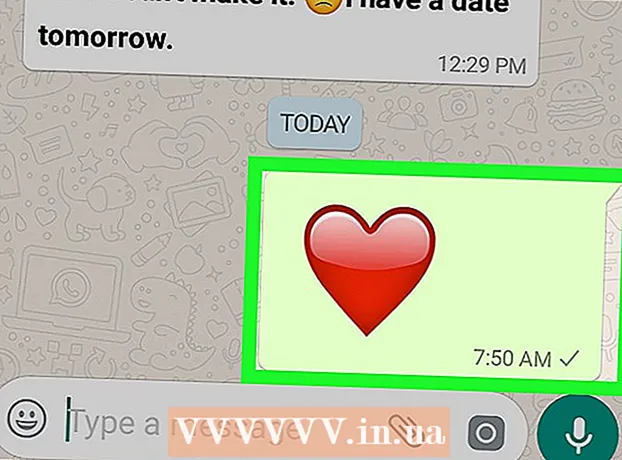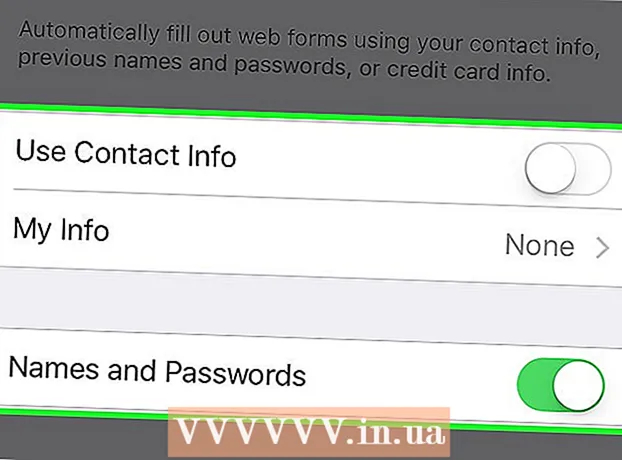Հեղինակ:
Carl Weaver
Ստեղծման Ամսաթիվը:
24 Փետրվար 2021
Թարմացման Ամսաթիվը:
1 Հուլիս 2024

Բովանդակություն
- Քայլեր
- Մեթոդ 1 -ից 3 -ը ՝ Փոխել գաղտնաբառը (iPhone, iPad, iPod)
- Մեթոդ 2 -ից 3 -ը. Փոխեք ձեր գաղտնաբառը (ցանկացած սարք)
- Մեթոդ 3 -ից 3 -ը. Վերակայեք մոռացված գաղտնաբառը
- Նմանատիպ հոդվածներ
Apple- ը միավորել է իր բոլոր ծառայությունները, ներառյալ ձեր iTunes գնումները, մեկ հաշվի ՝ Apple ID- ի ներքո: Եթե դուք ստեղծել եք iTunes հաշիվ, ապա դա այժմ Apple ID է, բայց այն դեռ կատարում է նույն գործառույթը: Դուք կարող եք հեշտությամբ փոխել ձեր գաղտնաբառը Apple ID վեբ կայքի միջոցով `ձեր համակարգչից կամ iOS սարքից:
Քայլեր
Մեթոդ 1 -ից 3 -ը ՝ Փոխել գաղտնաբառը (iPhone, iPad, iPod)
 1 Գնացեք iCloud: Դուք կարող եք փոխել iTunes- ի գաղտնաբառը անմիջապես ձեր iPhone- ից ՝ պայմանով, որ դուք գիտեք ընթացիկ գաղտնաբառը: Եթե չգիտեք ձեր ընթացիկ գաղտնաբառը, փորձեք վերականգնել այն:
1 Գնացեք iCloud: Դուք կարող եք փոխել iTunes- ի գաղտնաբառը անմիջապես ձեր iPhone- ից ՝ պայմանով, որ դուք գիտեք ընթացիկ գաղտնաբառը: Եթե չգիտեք ձեր ընթացիկ գաղտնաբառը, փորձեք վերականգնել այն: - Բացեք Կարգավորումների ընտրացանկը և ընտրեք iCloud:
- Կտտացրեք ձեր Apple ID- ին: Դուք ներկայումս մուտք եք գործել ձեր iPhone ID- ով ձեր iPhone- ով: Եթե փորձում եք փոխել այլ հաշվի գաղտնաբառը, գնացեք ձեր համակարգիչ:
- Եթե ձեզ խնդրվի մուտքագրել ձեր գաղտնաբառը, դա արեք և կտտացրեք «Լավ»: Դա տեղի չի ունենա, եթե օգտագործում եք երկկողմանի վավերացում և մուտք եք գործում վստահելի սարքով:
 2 Գնացեք «Փոխել գաղտնաբառը» բաժինը: Այժմ դուք պետք է ստուգեք ձեր ինքնությունը:
2 Գնացեք «Փոխել գաղտնաբառը» բաժինը: Այժմ դուք պետք է ստուգեք ձեր ինքնությունը: - Կտտացրեք Գաղտնաբառ և անվտանգություն:
- Կտտացրեք Փոխել գաղտնաբառը:
 3 Պատասխանել անվտանգության հարցերին. Պատասխանները մուտքագրելուց հետո կտտացրեք «Հաստատել»:
3 Պատասխանել անվտանգության հարցերին. Պատասխանները մուտքագրելուց հետո կտտացրեք «Հաստատել»: - Եթե մուտք եք գործում վստահելի սարքից, ապա պետք չէ պատասխանել անվտանգության հարցերին:
 4 Մուտքագրեք նոր ծածկագիրը. Երկու անգամ մուտքագրեք այն հաստատելու համար: Այսուհետ ձեր նոր գաղտնաբառը ուժի մեջ կմտնի և մինչև այն մուտքագրվի, դուք անջատված կլինեք բոլոր միացված սարքերից:
4 Մուտքագրեք նոր ծածկագիրը. Երկու անգամ մուտքագրեք այն հաստատելու համար: Այսուհետ ձեր նոր գաղտնաբառը ուժի մեջ կմտնի և մինչև այն մուտքագրվի, դուք անջատված կլինեք բոլոր միացված սարքերից:
Մեթոդ 2 -ից 3 -ը. Փոխեք ձեր գաղտնաբառը (ցանկացած սարք)
 1 Ձեր Apple ID- ի անվտանգության կարգավորումներում կտտացրեք «Փոխել գաղտնաբառը» հղմանը: Այժմ, երբ ձեր iTunes հաշիվը միացվել է ձեր Apple ID- ին, ձեր գաղտնաբառը փոխելու համար ստիպված կլինեք օգտագործել Apple ID- ի կայքը: Ձեր Apple ID- ն նույն էլփոստի հասցեն է, որն օգտագործում եք iTunes մուտք գործելու համար:
1 Ձեր Apple ID- ի անվտանգության կարգավորումներում կտտացրեք «Փոխել գաղտնաբառը» հղմանը: Այժմ, երբ ձեր iTunes հաշիվը միացվել է ձեր Apple ID- ին, ձեր գաղտնաբառը փոխելու համար ստիպված կլինեք օգտագործել Apple ID- ի կայքը: Ձեր Apple ID- ն նույն էլփոստի հասցեն է, որն օգտագործում եք iTunes մուտք գործելու համար: - Բացեք appleid.apple.com- ը ինտերնետ դիտարկիչում:
- Մուտքագրեք ձեր Apple ID- ն և գաղտնաբառը: Եթե չեք կարողանում հիշել ձեր գաղտնաբառը, փորձեք վերականգնել այն:
- Կտտացրեք Անվտանգության բաժնում Փոխել գաղտնաբառի հղմանը:
 2 Անցեք ինքնության ստուգում: Տվյալները, որոնք դուք պետք է տրամադրեք ձեր ինքնությունը հաստատելու համար, կախված կլինեն ձեր հաշվի անվտանգության կարգավորումներից.
2 Անցեք ինքնության ստուգում: Տվյալները, որոնք դուք պետք է տրամադրեք ձեր ինքնությունը հաստատելու համար, կախված կլինեն ձեր հաշվի անվտանգության կարգավորումներից. - Պատասխանել անվտանգության հարցերին. Այս հարցերը ստեղծվել են, երբ ստեղծում եք ձեր հաշիվը և շարունակելու համար անհրաժեշտ կլինի պատասխանել դրանց:
- Հաստատեք ձեր համարը, եթե ձեր հաշիվը օգտագործում է երկկողմանի վավերացում: Ձեր բջջային հեռախոսին կուղարկվի կոդով ծանուցում: Մուտքագրեք այս ծածկագիրը Apple ID կայքում ՝ ձեր գաղտնաբառը վերականգնելու համար:
 3 Մուտքագրեք նոր ծածկագիրը. Առաջին դաշտում մուտքագրեք ընթացիկ գաղտնաբառը, այնուհետև երկու անգամ մուտքագրեք նոր գաղտնաբառը:
3 Մուտքագրեք նոր ծածկագիրը. Առաջին դաշտում մուտքագրեք ընթացիկ գաղտնաբառը, այնուհետև երկու անգամ մուտքագրեք նոր գաղտնաբառը: - Երբ նոր գաղտնաբառ եք ակտիվացնում, դուք կապակցված չեք լինելու միացված սարքերից: Դուք ստիպված կլինեք նորից մուտք գործել նոր գաղտնաբառով:
Մեթոդ 3 -ից 3 -ը. Վերակայեք մոռացված գաղտնաբառը
 1 Մուտքագրեք ձեր Apple ID- ն iforgot.apple.com կայքում: Apple- ի գաղտնաբառերի վերականգնման կայքը ձեզ ուղեկցում է ձեր Apple ID- ի (ձեր iTunes հաշվի նոր անունը) վերակայման գործընթացով:
1 Մուտքագրեք ձեր Apple ID- ն iforgot.apple.com կայքում: Apple- ի գաղտնաբառերի վերականգնման կայքը ձեզ ուղեկցում է ձեր Apple ID- ի (ձեր iTunes հաշվի նոր անունը) վերակայման գործընթացով: - Բացեք iforgot.apple.com- ը ինտերնետ դիտարկիչում:
- Մուտքագրեք էլփոստի հասցեն, որն օգտագործում եք iTunes մուտք գործելու համար (սա ձեր Apple ID- ն է):
- Կտտացրեք Շարունակել:
 2 Ընտրեք ձեր ինքնությունը հաստատելու եղանակ: Հաշվի սեփականատերը լինելու հաստատման մի քանի եղանակ կա: Հաստատման մեթոդը կախված կլինի հաշվի անվտանգության առանձնահատկություններից.
2 Ընտրեք ձեր ինքնությունը հաստատելու եղանակ: Հաշվի սեփականատերը լինելու հաստատման մի քանի եղանակ կա: Հաստատման մեթոդը կախված կլինի հաշվի անվտանգության առանձնահատկություններից. - Էլեկտրոնային փոստի վավերացում - Ձեզ հաղորդագրություն կուղարկվի ձեր հիմնական կամ պահուստային էլ. հասցեին: Ձեր հիմնական հասցեն սովորաբար այն է, որը մուտքագրել եք ձեր Apple ID- ն ստեղծելիս, չնայած հնարավոր է ՝ արդեն փոխել եք այն: Հետևեք ձեր ստացած էլփոստի հղմանը ՝ ձեր գաղտնաբառը վերականգնելու համար: Էլփոստի ստեղծումը կարող է տևել մի քանի րոպե, և եթե դուք օգտագործում եք Gmail- ը, այն կարող է դասակարգվել Ահազանգերի կատեգորիայի մեջ:
- Պատասխանեք անվտանգության հարցերին - այս տարբերակն ընտրելիս ձեզ կառաջարկվի պատասխանել անվտանգության երկու հարցի, որոնք ինքներդ եք դրել ձեր հաշիվը ստեղծելիս: Եթե դուք մոռացել եք այս հարցերի պատասխանները, բայց ունեք ձեր Apple ID- ի հետ կապված պահուստային էլ. Հասցե, կարող եք դրանք վերականգնել: Հարցերին պատասխանելուց հետո դուք կկարողանաք մուտքագրել նոր գաղտնաբառ:
- Հաստատում ըստ համարի - այս տարբերակը հասանելի կլինի, եթե ձեր հաշվի համար միացրել եք երկու գործոնով վավերացում և վստահելի սարք եք միացրել դրան: Հաստատման համար ձեզ կառաջարկվի մուտքագրել ձեր բջջային հեռախոսի համարը: Notificationանուցում կուղարկվի վստահելի iOS սարքին: Կտտացրեք Թույլատրել, այնուհետև մուտքագրեք ձեր սարքի գաղտնաբառը և վերակայեք ձեր Apple ID գաղտնաբառը:
- Մուտքագրեք վերականգնման բանալին - Այս տարբերակը հայտնվում է միայն այն դեպքում, եթե ձեր հաշվի համար ստեղծել եք երկքայլ հաստատում: Ձեզանից կպահանջվի մուտքագրել վերականգնման բանալին, որը ստեղծվել է երկքայլ հաստատումը ակտիվացնելիս: Դրանից հետո կոդը պետք է գա վստահելի սարքին, որը նույնպես ստեղծվել է, երբ երկքայլ հաստատումը միացված էր: Կոդը մուտքագրելուց հետո կարող եք վերականգնել ձեր գաղտնաբառը: Եթե կորցնում եք վերականգնման բանալին և մոռանում եք գաղտնաբառը, ապա չեք կարողանա մուտք գործել ձեր հաշիվ:
 3 Մուտքագրեք նոր ծածկագիրը. Երկու անգամ մուտքագրեք ձեր նոր գաղտնաբառը `այն հաստատելու համար:
3 Մուտքագրեք նոր ծածկագիրը. Երկու անգամ մուտքագրեք ձեր նոր գաղտնաբառը `այն հաստատելու համար: - Ձեր նոր գաղտնաբառը անմիջապես ուժի մեջ կմտնի ՝ պատճառ դառնալով, որ դուք անջատված լինեք բոլոր միացված սարքերից: Մուտք գործելու համար դուք պետք է մուտքագրեք նոր գաղտնաբառ:
- Մտածեք ձեր գաղտնաբառը գրեք անվտանգ վայրում, օրինակ ՝ գրասենյակում ՝ նոթատետրում, որպեսզի ինչ -որ բանի դեպքում այն միշտ ձեր մատների տակ լինի:
Նմանատիպ հոդվածներ
- Ինչպես ստեղծել Apple ID հաշիվ և ներբեռնել ծրագրեր Apple App Store- ից
- Ինչպես ստեղծել Apple ID- ն iPhone- ում
- Ինչպես ստանալ Apple ID
- Ինչպես փոխել գաղտնաբառը ձեր Apple պրոֆիլի վրա
- Ինչպես փոխանցել iTunes գրադարանը մեկ համակարգչից մյուսին
- Ինչպես թարմացնել iTunes- ը
- Ինչպես փոխարկել երաժշտությունը (MP4), որը ներբեռնվել է iTunes- ի միջոցով MP3 ձևաչափի
- Ինչպես կատարել iTunes- ում երգով անվճար զանգի զանգ